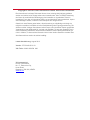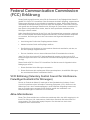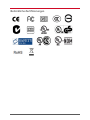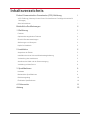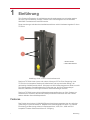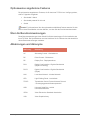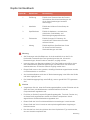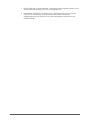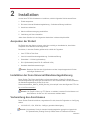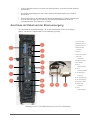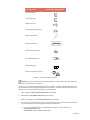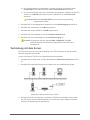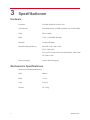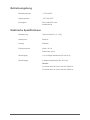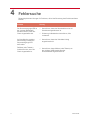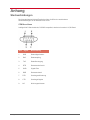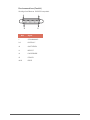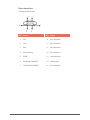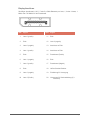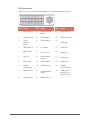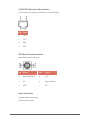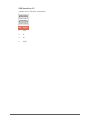Vxl Itona Md75 and TC75yyd Benutzerhandbuch
- Typ
- Benutzerhandbuch

Itona TC7521d
Hardware-
Benutzeranweisungen

Copyright © 2004-2012 VXL Instruments Limited. Alle Rechte vorbehalten
Die Informationen in diesem Dokument können ohne vorherige Ankündigung geändert
werden und stellen keine Zusage seitens des Herstellers dar. Kein Teil dieser Anweisung
darf ohne die ausdrückliche Genehmigung des Herstellers zu irgendeinem Zweck in
irgendeiner Form oder auf irgendeine Weise, sei es elektronisch oder mechanisch, kopiert
oder übertragen werden, und auch nicht fotokopiert oder aufgenommen.
Obwohl wir unser Bestes getan haben, diese Anweisung so vollständig und richtig wie
möglich zu erstellen, beinhaltet sie keine Gewährleistung oder Eignungszusicherung. Die
Autoren und der Verleger übernehmen keiner Person oder juristischen Person gegenüber
Verantwortung oder Haftbarkeit für Verluste oder Schäden, die aus dem Gebrauch der in
dieser Anweisung enthaltenen Informationen entstehen. Dieser Haftungsausschluss gilt
nicht in Ländern, in denen solche Klauseln nicht mit den lokalen Gesetzen vereinbar sind.
Alle Warenzeichen werden als solche bestätigt.
Letzte Aktualisierung: August 2013.
Version: ITC7521d/UG-32-13.
VXL Teilnr.: 600011054539 A00.
VXL Instruments Ltd.,
House of Excellence,
No. 17, Electronics City,
Hosur Road,
Bangalore
– 560 100, INDIEN.
www.vxl.net

i
Federal Communication Commission
(FCC) Erklärung
Dieses Gerät ist geprüft worden und erfüllt die Grenzwerte für ein Digitalgerät der Klasse B
gemäß Teil 15 der FCC Vorschriften. Diese Grenzwerte sind dafür ausgelegt, angemessenen
Schutz gegen Störungen in einer häuslichen Installation zu bieten. Dieses Gerät generiert,
und benutzt Hochfrequenzenergie und kann diese auch ausstrahlen, und es kann, wenn es
nicht gemäß den Anweisungen installiert wird, Störungen für Funkverkehr verursachen. Es
kann jedoch nicht gewährleistet werden, dass bei einer spezifischen Installation keine
Störungen auftreten werden.
Sollte dieses Gerät Störungen für den Funk- oder Fernsehempfang verursachen, was durch
EIN- und AUS-schalten des Geräts festgestellt werden kann, wird dem Benutzer empfohlen
zu versuchen, die Störungen durch eine oder mehrere der folgenden Maßnahmen zu
beheben:
• Ausrichtung oder Position der Empfangsantenne ändern.
• Abstand zwischen Gerät und Empfänger erhöhen.
• Das Gerät an eine Steckdose an einem anderen Stromkreis anschließen, als dem, an
den der Empfänger angeschlossen ist.
• Rat vom Verkäufer oder von einem erfahrenen Radio-/Fernsehtechniker einholen.
Jeder Thin Client ist mit einem FCC Konformitätsschild versehen, auf dem nur die FCC
Identifizierungsnummer steht. Die ausführliche Informationdes dazugehörigen Schilds lautet
wie folgt:
Dieses Gerät erfüllt Teil 15 der FCC Vorschriften. Der Betrieb muss die folgenden beiden
Bedingungen erfüllen:
1. Dieses Gerät darf keine Störungen verursachen.
2. Dieses Gerät muss alle empfangenen Störungen akzeptieren, einschließlich Störungen,
die unerwünschten Betrieb verursachen können.
VCCI Erklärung (Voluntary Control Council for Interference-
Freiwilliger Kontrollrat für Störungen)
Dies ist ein Produkt der Klasse B, basierend auf dem Standards des Voluntary Control
Council for Interference from Information Technology Equipment (VCCI). Wenn es in der
Nähe eines Funk- oder Fernsehempfängers in einer häuslichen Umgebung benutzt wird,
kann es Funkstörungen verursachen.Das Gerät ist gemäß den Installations- und
Benutzeranweisungen zu installieren und zu benutzen.
Akku-Informationen
Dieser Thin Client enthält einen vom Benutzer ersetzbaren Akku, der dafür ausgelegt ist, mit
Ihrem Thin Client von VXL Instruments zu funktionieren. Benutzen Sie keinen Akku von
einem anderen Thin Client oder Laptop-Computer. Der Akku darf nur durch einen
kompatiblen Akku ersetzt werden.

ii
Behördliche Zertifizierungen

iii
Inhaltsverzeichnis
Federal Communication Commission (FCC) Erklärung i
VCCI Erklärung (Voluntary Control Council for Interference- Freiwilliger Kontrollrat für
Störungen) i
Akku-Informationen i
Behördliche Zertifizierungen ii
1 Einführung 1
Features 1
Optionsweise angebotene Features 2
Über die Benutzeranweisungen 2
Abkürzungen und Akronyme 2
Kapitel im Handbuch 3
2 Installation 5
Auspacken der Einheit 5
Installation der Itona Universal-Wandmontagehalterung 5
Vorbereitung des Anschlusses 5
Anschluss der Kabel und der Stromversorgung 6
Verbindung mit dem Server 8
3 Spezifikationen 9
Hardware 9
Mechanische Spezifikationen 9
Betriebsumgebung 10
Elektrische Spezifikationen 10
4 Fehlersuche 11
Anhang 12


1 Einführung
1 Einführung
Thin Clients sindTerminals, die mit Mehrbenutzer-Anwendungsservers verbunden werden,
die unter Citrix XenDesktop, XenApp, VMware View Verbindungsservers und Windows
2003/2008 Terminalservers betrieben werden.
Diese Anweisungen enthalten das Installationsverfahren und die Hardware-Angaben für Itona
TC7521d.
Abbildung1:Itona TC7521d Vorderseitenansicht
Das Itona TC7521d bietet clevere und robuste Lösungen fürThin Client Computing. Itona
TC7521d ist ein kompakter Desktop mit ästhetischem und ergonomischen Design, der
gleichzeitige Vollbildkonnektivität mit Windows und UNIX Anwendungsservers bietet; es stellt
eine leistungsstarke Geschäftsalternative für Benutzer dar, die Win32 Anwendungen
benutzen, während sie noch Zugriff auf ältere UNIX Anwendungen nehmen.
Das Itona TC7521d kommuniziert mitAnwendungsserversüber das von Citrix Systems Inc.
entwickelte ICA Protokoll, das Remote Desktop Protokollvon Microsoft und eine Vielzahl
anderer beliebter Konnektivitätsprotokolle.
Features
Das Produkt ist mit einem 10/100/1000 Ethernet-Anschluss ausgestattet, der eine sofortige
Verbindung mit einem Windows NT Mehrbenutzer-Anwendungsserver bietet. Für schnelle
Einrichtung und Benutzung stehen ein Displayanschluss, VGA, DVI-I, USB und PS/2
kompatible Tastatur-/Maus-Anschlüsse zur Verfügung.
1. Ein/Aus-Schalter.
2. Zwei USB-Anschlüsse
1
2

Einführung 2
Optionsweise angebotene Features
Die optionsweise angebotenen Features, die für das Itona TC7521d zur Verfügung stehen,
sind im Folgenden aufgelistet:
• Stromkabel Y-Kabel
• Stromkabel passend für Ihr Land
• Sockel
Hinweis:Für Informationen über die optionsweise erhältlichenFeatures wenden Sie sich
bitte an Ihren Einzelhändler oder den Händler, von dem Sie das Produkt erworben haben.
Über die Benutzeranweisungen
Diese Benutzeranweisungen bieten Schritt-für-Schritt-Anweisungen für die Installation des
Itona TC7521d. Die Spezifikationen und das Verfahren für die Fehlersuche sind ebenfalls in
diesen Benutzeranweisungen enthalten.
Abkürzungen und Akronyme
Abkürzung Bedeutung
AC Alternating Current - Wechselstrom
DC Direct Current - Gleichstrom
DP Display Port - Displayanschluss
DVI-I Digital Visual Interface - Digitale Schnittstelle
(Digital und Analog)
DVI-D Digital Visual Interface - Digitale Schnittstelle
(Digital)
LAN Local Area Network - Lokales Netzwerk
LED Light Emitting Diode - Leuchtdiode
TCP/IP Transmission Control Protocol/Internet Protocol
- Übertragungsprotokoll/Internetprotokoll
USB Universal Serial Bus - serielle
Universalschnittstelle
VESA Video Electronics Standards Association
VGA Video Graphics Array

3 Einführung
Kapitel im Handbuch
Kapitel-Nr. Kapitelname Beschreibung
1 Einführung Enthält einen Überblick über das Produkt,
Informationen über diese Anweisungen und
die in diesen Anweisungen benutzten
Abkürzungen.
2 Installation Enthält das Verfahren für das Setup der
Hardware.
3 Spezifikationen Enthält die Hardware-, mechanischen,
elektrischen, Schnittstellen- und
Betriebsumgebungsspezifikationen
4 Fehlersuche Enthält Lösungen für Probleme, die
eventuell beim Gebrauch des Produkts
auftreten können.
— Anhang Enthält detaillierte Spezifikationen für die
für dieses Produkt benutzten
Steckverbindungen und Kabel.
Warnung
• Alle Änderungen oder Modifikationen, die nicht ausdrücklich von der für die
Konformität verantwortlichen Partei genehmigt worden sind, können die
Benutzerbefugnis, dieses Produkt zu betreiben, ungültig machen.
• Innen sind keine vom Benutzer wartbaren Teile. Das Gehäuse nicht öffnen, da an
den Gerätebauteilen gefährliche Spannungen vorhanden sind. Das Gerät nicht
auseinanderbauen, da dies Ihre Garantie ungültig machen kann.
• Dieses Gerät muss an eine geerdete, dreistiftige Steckdose angeschlossen werden,
um Elektroschocks zu vermeiden.
• Als Vorsichtsmaßnahme sollte der AC Steckdosenausgang in der Nähe des Geräts
und leicht zugänglich sein.
• Der Schallleistungspegel liegt unter23dB (A), wenn er gemäß ISO 7779 gemessen
wird.
Vorsicht
• Vergewissern Sie sich, dass alle Erweiterungssteckplätze (an der Rückseite und der
Seite des Client) mit Halteklammern aus Metall bedeckt und fest am
Computerschrank angebracht sind.
• Es dürfen nur Geräte (Computer-Eingabe/Ausgabegeräte, Terminals, Drucker etc.)
an dieses Gerät angeschlossen werden, die Klasse B entsprechen und mit
abgeschirmten Schnittstellenkabeln ausgestattet sind.
• Dieses Gerät darf nicht für elektromedizinische Anwendungen benutzt werden.
• Dieses Gerät darf nicht in korrosiven oder explosionsgefährdeten Umgebungen
betrieben werden.
• Der Akku darf nur durch den gleichen oder einen äquivalenten Typ ersetzt werden,
der vom Hersteller empfohlen wird.

Einführung 4
• Dieses Gerät darf nicht außerhalb der Temperaturgrenzen eingesetzt werden, die im
Abschnitt‘Betriebsumgebung’ auf Seite10 angegeben sind.
• Übermäßiger Schalldruck von Ohrhörern bzw. Kopfhörern kann einen Hörverlust
bewirken. Eine Einstellung des Entzerrers auf Maximalwerte erhöht die
Ausgangsspannung am Ohrhörer- bzw. Kopfhörerausgang und damit auch den
Schalldruckpegel.

5 Installation
2 Installation
Um die Itona TC7521d Hardware zu installieren, sind die folgenden Schritte auszuführen:
1. Einheit auspacken.
2. Die Itona Universal-Wandmontagehalterung – Schiebeausführung installieren.
3. Anschluss vorbereiten.
4. Kabel und Stromversorgung anschließen.
5. Verbindung mit Server herstellen.
Jeder dieser Schritte ist in den folgenden Abschnitten in diesem Kapitel erklärt.
Auspacken der Einheit
Die Einheit aus dem Karton nehmen, wobei sie vorsichtig zu handhaben ist, damit beim
Auspacken keine Bauteile beschädigt werden.
Der Karton, in dem das Produkt geliefert wird, enthält die Folgenden:
• Itona TC7521d Thin Client
• Itona Universal-Wandmontagehalterung - Schiebeausführung
• Stromkabel – Y-Kabel (optionsweise)
• DVI-I Splitterkabel (bietet DVI–D undPrimär-VGA)
• Hardware-Installationsanweisungen
Hinweis: Bewahren Sie bitte den Originalkarton und das Verpackungsmaterial für den
zukünftigen Gebrauch auf.
Installation der Itona Universal-Wandmontagehalterung
Bevor Sie den Thin Client anschließen und benutzen können, müssen Sie ihn auf der
Wandmontagehalterung anbringen.Informationen für den Zusammenbau und die Installation
der Wandmontagehalterung finden Sie in dem
DokumentInstallation_Manual_XLWM_Bracket_Universal.pdf unter dem folgenden FTP-Link:
ftp.vxl.net/Documentation/
Hinweis: Um Zugriff auf den o.g. FTP-Server zu erhalten, benutzen Sie den Namen und
das Passwort, die Sie von VXL Instruments erhalten haben.
Vorbereitung des Anschlusses
Bevor Sie das Produkt installieren, vergewissern Sie sich, dass die Folgenden zur Verfügung
stehen:
• 100~240V AC, 1,5A, 50/60 Hz, 3-stiftiger, geerdeter Netzeingang.
Hinweis: Vergewissern Sie sich, dass der Netzeingangstecker geregelt und geerdet ist.
Ein potentialfreies (Floating Ground) Chassis kann zu Elektroschock führen.

Installation 6
• Eine gut belüftete, saubere, trockene und staubfreie Stelle, an der das Produkt installiert
werden kann.
• Die Umgebungsbedingungen sind in dem Abschnitt ‘Betriebsumgebung’ auf Seite10
beschrieben.
• Ausreichend Platz für die Installation der Wandmontagehalterung. Weitere Informationen
über die Abmessungen des Produkts mit der Wandmontagehalterung finden Sie
unter‘Mechanische Spezifikationen’ auf Seite9.
Anschluss der Kabel und der Stromversorgung
Die verschiedenen Steckverbindungen, die an der Rückseite des Client zur Verfügung
stehen, und das DVI-I Splitterkabel sind auf Abbildung 2 gezeigt.
Abbildung2: Itona TC7521dRückseitenansicht und DVI-I Splitterkabel
1. LPT-Anschluss
2. COM-Anschluss 1
3. COM-Anschluss 2
4. Sekundär-VGA
Anschluss
5. Mikrofon
6. Ethernet-Anschluss
7. Vier USB-
Anschlüsse
8. Display-Anschluss
9. DVI-I Buchse
10. PS/2
Mausanschluss
11. PS/2
Tastaturanschluss
12. Audioausgang-
Anschluss
13. AC Stromausgang
14. AC Stromeingang
15. DVI-D Anschluss
16. Primär-VGA-
Anschluss
17. DVI-I
Steckanschluss
1
6
7
9
10
11
2
3
12
13
4
5
14
8
16
15
17

7 Installation
Steckverbinder Steckverbindungssymbol
VGA-Anschluss
DVI-I-Anschluss
USB-Anschluss
Audioausgang-Anschluss
Mikrofonanschluss
Displayanschluss
PS/2Tastaturanschluss
PS/2 Mausanschluss
COM-Anschluss
1
Ethernet-Anschluss (RJ45)
Tabelle 1: Steckverbindungssymbole
Hinweis:Bevor Sie irgendwelche Kabel anschließen, vergewissern Sie sich, dass das
Netzkabel von der Einheit getrennt ist.
Sehen Sie sich die Steckverbindungssymbole in ‘Tabelle 1: Steckverbindungssymbole’ an,
um die Kabel an den richtigen Anschluss anzuschließen. Schließen Sie die Kabel und den
Netzstrom in der folgenden Reihenfolge an die Einheit an:
1. PS/2 TastaturanPS/2 Tastaturanschluss anschließen.
2. PS/2 Mausan PS/2 MausAnschluss anschließen.
3. USB-Vorrichtungen an die USB-Anschlüsse anschließen.
4. Je nach Ihren Anforderungen einen einzelnen Monitor oder zwei Monitore anschließen.
Sie können Monitore auf die folgenden Weisen anschließen:
a) Um einen einzigen Monitor anzuschließen, schließen Sie den Monitor an
denSekundär-VGA oder
Primär-VGA oder den DVI-I Anschlussan.

Installation 8
b) Um zweiVGA-Monitore anzuschließen, schließen Sie einen VGA-Monitor anden
Primär-VGAund den anderen Monitor anden Sekundär-VGA-Anschluss an.
c) Um einen DVI-Monitor und einen VGA-Monitor anzuschließen, schließen Sie den DVI
-Monitor an denDVI-D-Anschlussan und den VGA-Monitor an denPrimär-VGA-
Anschluss.
Vorsicht: DVI-D und Sekundär-VGA-Monitore dürfen nicht gleichzeitig
angeschlossen werden.
5. Schließen Sie die fremdgespeisten Lautsprecher an denAudioausgang-Anschluss an.
6. Schließen Sie das Mikrofon an denMic-Anschluss an.
7. Schließen Sie serielle Geräte an dieCOM-Anschlüsse an.
8. Schließen Sie das LAN-Kabel an den RJ45 Ethernet Anschlussan.
9. Schließen Sie den AC Netzadapter an denAC Stromeingang an.
Vorsicht: Vergewissern Sie sich, dass dieCOM1, COM2,DVI-I und VGA-
Anschlüssemit den mit den Kabeln mitgelieferten Schrauben sicher
befestigt sind.
Verbindung mit dem Server
Der Thin Client kann mit einer LAN-Verbindung durch TCP/IP physisch an denServer/das
Netzwerk angeschlossen werden.
Um den Client durch TCP/IP an ein lokales Netzwerk anzuschließen:
1. Schließen Sie ein Ende eines 10/100/1000 Kabelsan denEthernet-Anschlussam Client
an.
2. Schließen Sie das andere Ende an einen LAN-Hub an, wie aufAbbildung3 gezeigt.
Abbildung3: LAN-Anschluss durch TCP/IP
3. Drücken Sie den Ein/Aus-Schalter, um das Itona TC7521d einzuschalten. Nun leuchtet
die LED an der vorderen Bedienungstafel auf, und Sie hören einen Piepton. Daraufhin
erscheint die Startanzeige der Anwendung.

9 Spezifikationen
3 Spezifikationen
Hardware
Prozessor VIA Eden U4200 Dual Core1 GHz
VGA Speicher Standardeinstellung 256MB (justierbar von 32 bis512 MB)
Flash SSD 22-stiftig
RAM 1 GB ~ 4 GB DDR31066 MHz
Netzwerk 10/100/1000 Mbps
Maximale Displayauflösung Sekundär-VGA: 1680 x 1050
DVI-I: 1920 x1200
DVI-I an DVI-D und Primär-VGA Splitterkabel: 1920 x1200
DP: 2048 x 1536
Stromversorgung Interne Stromversorgung
Mechanische Spezifikationen
Gewicht mit Schiebewandhalterung:
Höhe 288mm
Breite 71 mm
Tiefe 310 mm
Gewicht ca. 4.5 Kg

Spezifikationen 10
Betriebsumgebung
Betriebstemperatur + 5
o
C bis+40
o
C
Lagertemperatur - 20
o
C bis +65
o
C
Feuchtigkeit
20% bis 80% RF nicht-
kondensierend
Elektrische Spezifikationen
Netzspannung 100V bis 240V AC (+6, -10%)
Netzfrequenz 50/60 Hz
Leistung 50W Max.
Energieverbrauch Inaktiv: 10.5 W
Ruhemodus: 0.5 W
Stromeingang 1,5A, 3-stiftiger Netzstecker (IEC 320 C13)
Stromausgang 3-stiftige Netzsteckdose (IEC 320 C14)
Hinweis:
Für Geräte bis 0,30 A max. 100 VAC~50/60 Hz.
Für Geräte bis 0,12 A max. 240 VAC~50/60 Hz.

11 Fehlersuche
4 Fehlersuche
Dieses Kapitel bietet Lösungen für Probleme, die bei der Benutzung des Produkts auftreten
könnten.
Problem Lösung
Die Stromversorgungs-LED an
der vorderen Bedientafel
leuchtet nicht auf, wenn der
Client eingeschaltet wird.
Kontrollieren, dass das Stromkabel an eine AC-
Steckdose angeschlossen ist.
Sicherung im Netzstecker kontrollieren, falls
vorhanden.
Auf dem Monitor erscheint
keine Anzeige, obwohl die
Stromversorgungs-LED
aufleuchtet.
Kontrollieren, dass das Videokabel richtig
angeschlossen ist.
DieMaus (oder Tastatur)
funktioniert nicht, wenn der
Client eingeschaltet ist.
Kontrollieren, dass dieMaus (oder Tastatur) an
den richtigen USB-Anschlussan der
Rückseitentafel angeschlossen ist.

Anhang 12
Anhang
Steckverbindungen
Der folgende Abschnitt bietet Einzelheiten über die Stifte der verschiedenen
Steckverbindungen an der Rückseite des Client.
COM-Anschluss
9-stiftigerSub D Steckverbinder, RS232C kompatibel, arbeitet mit maximal 115,2K Baud.
Stift Signal Beschreibung
1 DCD Datenträgerdetektor
2 RxD Datenempfang
3 TxD Datenübertragung
4 DTR Datenterminal bereit
5 GND Signal-Erde
6 DSR Datensatz bereit
7 RTS Sendungsaufforderung
8 CTS Sendungsfreigabe
9 NC Nicht angeschlossen

13 Anhang
Druckeranschluss (Parallel)
25-stiftige Sub DBuchse. ECP/EPP kompatibel.
Stift Signal
1 STROBOSKOP
2-9 DATEN 0-7
10 QUITTIEREN
11 BELEGT
12 PAPIERENDE
15 FEHLER
18-25 ERDE

Anhang 14
Video-Anschluss
15-stiftige Sub D Buchse.
Stift Signal Stift Signal
1 Rot
9 Kein Anschluss
2 Grün
10 Kein Anschluss
3 Blau
11 Kein Anschluss
4 Kein Anschluss
12 Kein Anschluss
5 ERDE
13 Horizontal-Sync
6 Rot RückleitungERDE
14 Vertikal-Sync
7 Grün RückleitungERDE
15 Kein Anschluss
Seite wird geladen ...
Seite wird geladen ...
Seite wird geladen ...
Seite wird geladen ...
-
 1
1
-
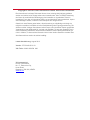 2
2
-
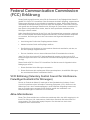 3
3
-
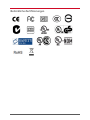 4
4
-
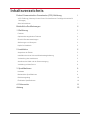 5
5
-
 6
6
-
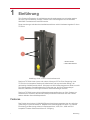 7
7
-
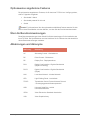 8
8
-
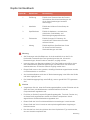 9
9
-
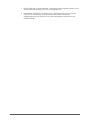 10
10
-
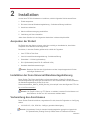 11
11
-
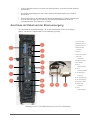 12
12
-
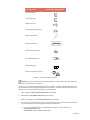 13
13
-
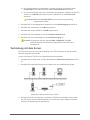 14
14
-
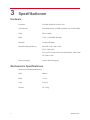 15
15
-
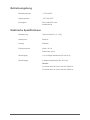 16
16
-
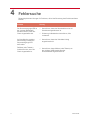 17
17
-
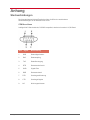 18
18
-
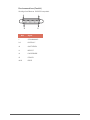 19
19
-
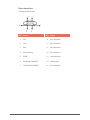 20
20
-
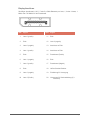 21
21
-
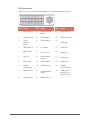 22
22
-
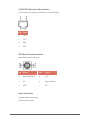 23
23
-
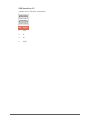 24
24
Vxl Itona Md75 and TC75yyd Benutzerhandbuch
- Typ
- Benutzerhandbuch
Verwandte Artikel
-
Vxl Itona J Series Benutzerhandbuch
-
Vxl Itona Md and Md+ Series Benutzerhandbuch
-
Vxl Itona F and Fd Series Installationsanleitung
-
Vxl Itona K Series Installationsanleitung
-
Vxl Itona LQ & LQ+ Series Installationsanleitung
-
Vxl Itona IQ-B Series Installationsanleitung
-
Vxl Itona LQ & LQ+ Series Installationsanleitung
-
Vxl Itona Md and Md+ Series Installationsanleitung
-
Vxl Itona F and Fd Series Installationsanleitung
-
Vxl Itona IQ-L Series Installationsanleitung